Hỗ trợ tư vấn
Tư vấn - Giải đáp - Hỗ trợ đặt tài liệu
Mua gói Pro để tải file trên Download.vn và trải nghiệm website không quảng cáo
Tìm hiểu thêm »Zalo là một ứng dụng mạng xã hội được nhiều người sử dụng hiện nay, chính vì điều này mà có rất nhiều hacker muốn ăn cắp tài khoản Zalo của mình, để lấy thông tin của bạn bè. Chính vì vậy, mà việc bảo mật tài khoản Zalo là một việc làm vô cùng cấp thiết cho người sử dụng tài khoản này.
Để giúp bảo vệ tài khoản Zalo của mọi người tránh bị ăn cắp hay mất tài khoản thì Zalo đã cho phép người dùng thiết lập chế độ bảo mật thông qua việc xác minh tài khoản bằng CMND/Thẻ CCCD. Hôm nay, Download.vn sẽ giới thiệu bài viết hướng dẫn xác thực tài khoản Zalo đơn giản, mời các bạn cùng tham khảo.
Tải Zalo trên Android Tải Zalo trên iOS
Bước 1: Đầu tiên, mở ứng dụng Zalo trên điện thoại của mình lên, sau đó nhấn vào ô tìm kiếm ở trên màn hình.
Bước 2: Tại ô tìm kiếm, nhập từ khóa “Zalo bảo mật”.
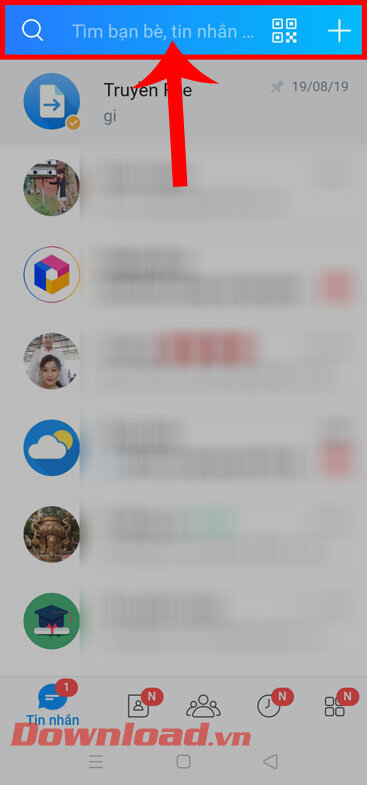
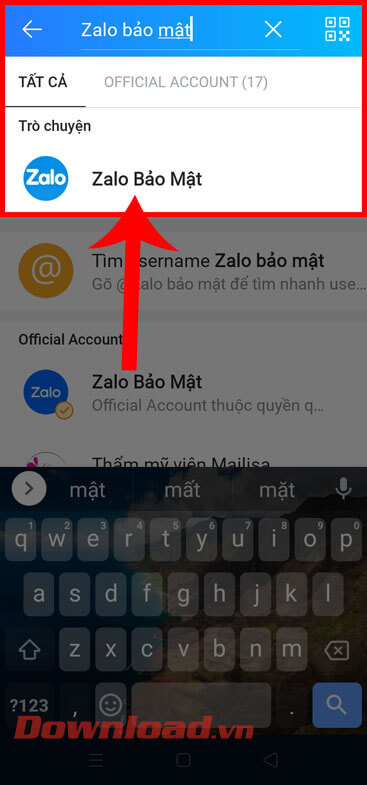
Bước 3: Ở cuộc hội thoại của Zalo bảo mật, chạm vào nút Xác thực tài khoản ở phía dưới màn hình.
Bước 4: Để bắt đầu quá trình xác minh tài khoản Zalo của mình, hãy ấn vào nút Bắt đầu.
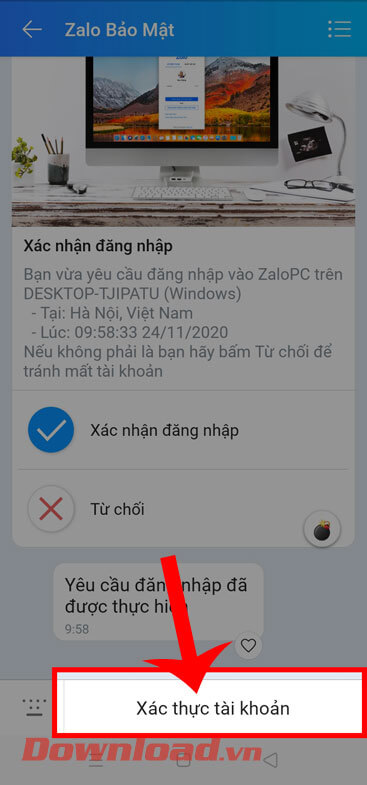
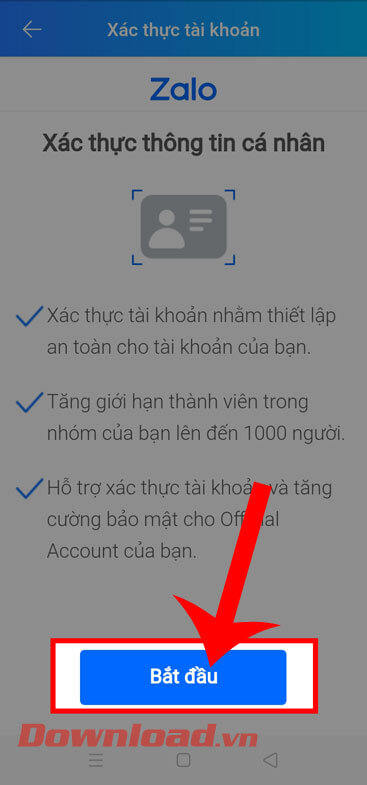
Bước 5: Trong màn hình của mục Xác thực thông tin cá nhân, hãy điền số CMND hoặc thẻ CCCD. Sau đó chụp 2 mặt trước và sau của CMND/CCCD.
Bước 6: Sau đó, kéo màn hình xuống phía dưới, rồi nhấn vào nút Hoàn tất.
Bước 7: Cuối cùng khi xác minh tài khoản thành công, thì trên màn hình sẽ hiển thị thông báo “Thông tin đã được gửi đi”.
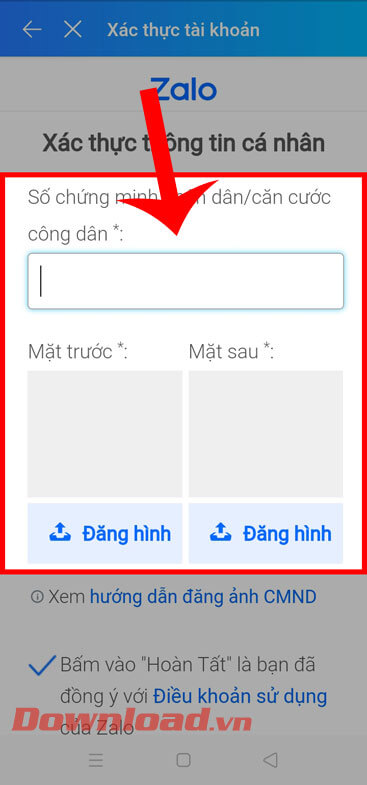
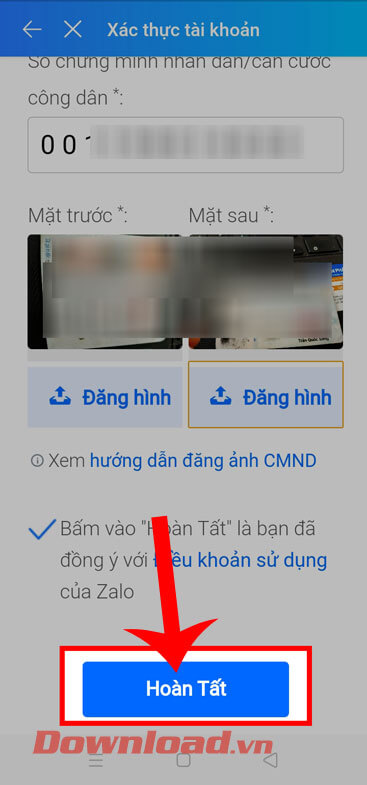
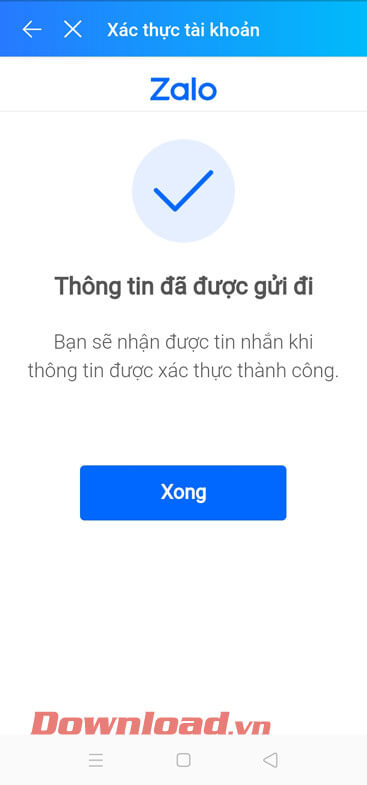
Chúc các bạn thực hiện thành công!
Theo Nghị định 147/2024/ND-CP, bạn cần xác thực tài khoản trước khi sử dụng tính năng này. Chúng tôi sẽ gửi mã xác thực qua SMS hoặc Zalo tới số điện thoại mà bạn nhập dưới đây: